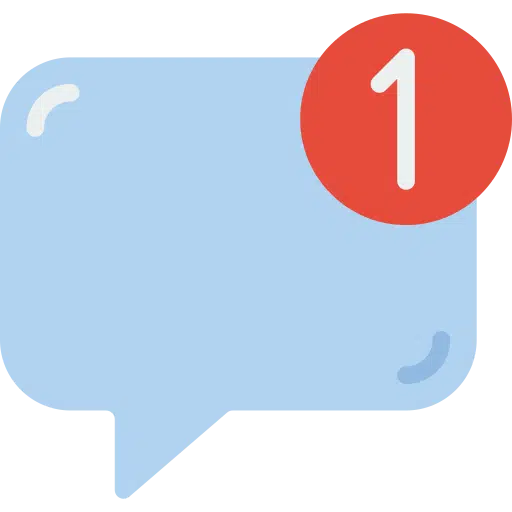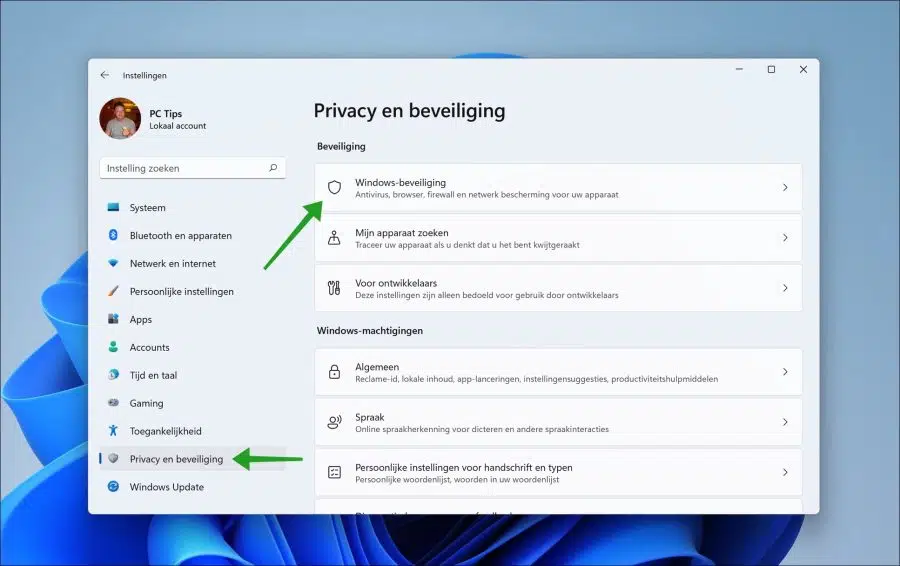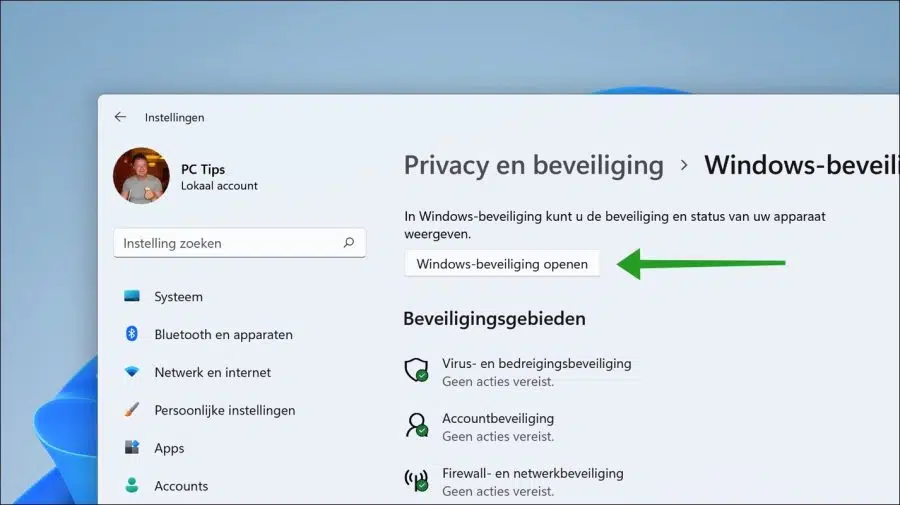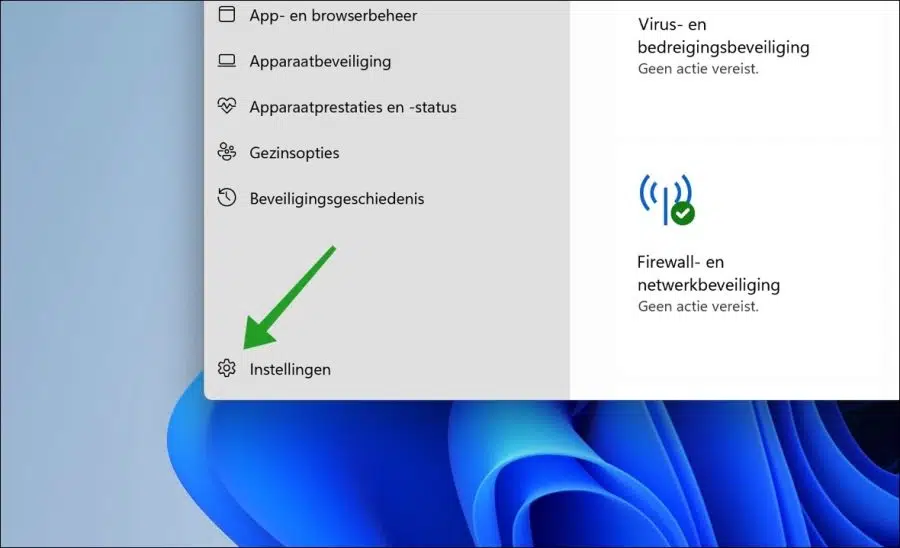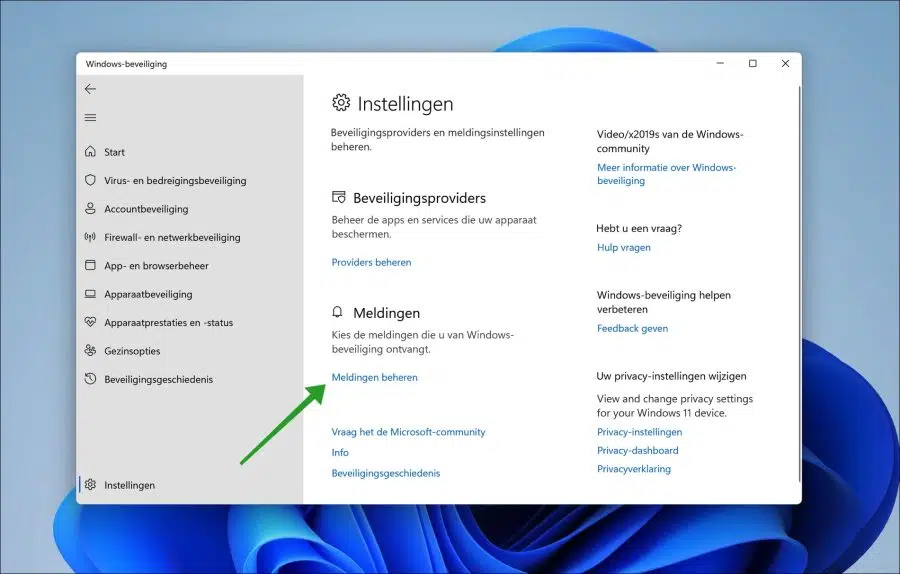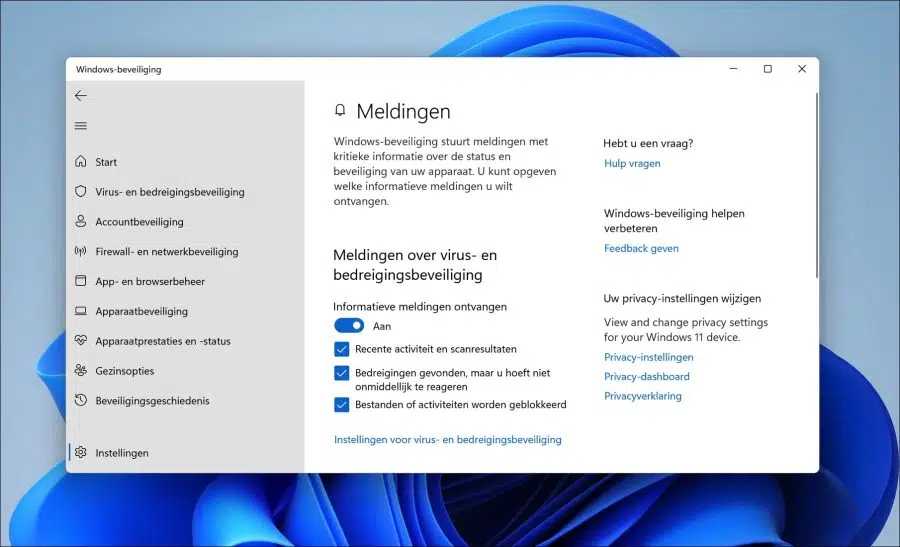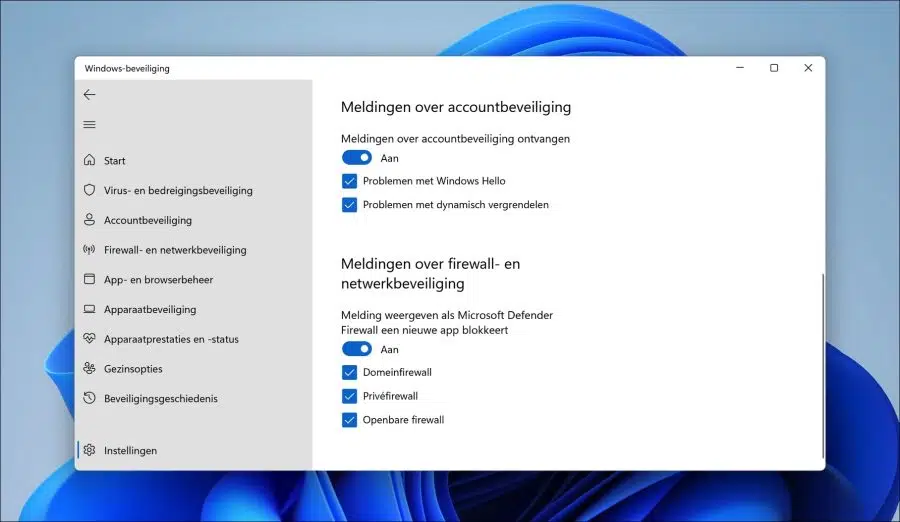Se você estiver usando o Windows 11 ou Windows 10 e não configurou um antivírus alternativo, você está usando a segurança do Windows. A segurança do Windows é um conjunto de recursos de segurança integrados ao Windows por padrão.
A segurança do Windows inclui os seguintes recursos de segurança para proteger o Windows. Isto é um antivirus, Segurança da conta, firewall, gerenciamento de aplicativos e navegadores e segurança do dispositivo. Cada proteção também contém subfunções.
Se ocorrerem alterações ou uma ameaça for detectada no Windows, a Segurança do Windows enviará uma notificação ao usuário logado. Esta é uma notificação que você verá no canto inferior direito Windows 11 ou Windows 10. Este Meldingen terminarão no centro de ação, onde você poderá lê-los novamente.
No Windows, você pode personalizar as notificações ou informações críticas recebidas de qualquer um dos recursos de segurança do Windows Security. Para cada função de segurança você pode definir se deseja ou não receber notificações.
Gerenciar notificações que você recebe da Segurança do Windows
Para começar, você precisa abrir a Segurança do Windows. Você faz isso clicando com o botão direito no botão Iniciar. Em seguida, clique em Configurações no menu.
No lado esquerdo do menu, clique em “Privacidade e Segurança” e depois em “Segurança do Windows”.
Em seguida, clique no botão “Abrir Segurança do Windows”.
Clique no ícone de engrenagem “Configurações” no canto inferior esquerdo da Segurança do Windows.
Nas configurações de “Notificações”, clique no link “Gerenciar notificações”.
Você pode gerenciar notificações para três recursos de segurança diferentes no Windows aqui. Estas são a notificação de proteção contra vírus e ameaças, notificações de segurança da conta e notificações relacionadas ao Firewall do Windows.
Você pode optar por ativar ou desativar notificações informativas por recurso de segurança. Para desabilitar imediatamente todas as notificações por função de segurança, clique em “Receber notificações informativas” e altere a função para “Desligada”. Você não receberá mais notificações sobre esse recurso de segurança.
Gerenciar notificações de proteção contra vírus e ameaças
Você também pode gerenciar atividades por tipo de recurso de segurança, quer queira receber notificações ou não. Você então altera “Receber notificações informativas” para “Ativado” e pode então selecionar a próxima notificação que deseja receber. Estas são para proteção contra vírus e ameaças, as seguintes notificações.
- Atividade recente e resultados de verificação.
- Ameaças encontradas, mas não há necessidade de responder imediatamente.
- Arquivos ou atividades estão bloqueados.
Gerenciar notificações de segurança da conta
Além de mensagens sobre proteção antivírus no Windows, também são mostradas mensagens sobre outras funções de segurança. Estas são notificações de segurança de conta e firewall e segurança de rede.
Para desativar todas as notificações de segurança da conta, altere a opção “Receber notificações de segurança da conta” para “Desligado”. Se você definir a notificação de segurança da conta como “Ativada”, poderá indicar se deseja receber uma notificação para a próxima atividade.
- Problemas com Olá janelas.
- Problemas com bloqueio dinâmico.
Gerenciar notificações de firewall do Windows
Enquanto o O firewall do Windows bloqueia um aplicativo em um perfil de rede específico, você verá uma mensagem sobre isso. Você pode indicar em “Notificações sobre firewall e segurança de rede” se deseja ou não receber notificações. Se desejar receber notificações, você pode definir para qual perfil de firewall deseja receber uma notificação.
Leia também: Redefina o firewall do Windows.
Espero que isso tenha ajudado você a gerenciar notificações de segurança do Windows em um PC com Windows 11 ou Windows 10. Obrigado por ler!